Täiustatud koostöökogemus Dynamics 365 rakendusega Microsoft Teams
Selles artiklis antakse teavet selle kohta, kuidas kasutada täiustatud koostööd rakenduse Dynamics 365 Customer Engagement rakendustega Microsoft Teams ning ühendada kirje või vaade meeskonna kanaliga.
Litsentsi- ja rollinõuded
| Nõude tüüp | Teil peab olema |
|---|---|
| Litsents |
Lisateave: |
| Turberollid |
Lisateave: Peamised müügirollid |
Ülevaade
Saate hõlpsasti ühendada Dynamics 365 (Dynamics 365 Sales, Dynamics 365 klienditeenindus, Dynamics 365 Field Service Dynamics 365 Marketing) klientide kaasamise rakendused või vaated kanaliga Dynamics 365 Project Service Automation, Microsoft Teams kasutades kirje või vaate lehel nuppu Koostöö . Üksikasjalik protsess aitab teil valitud kirje või vaate Microsoft Teamsi kanaliga ühendada.
Põhiline koostöökogemus võimaldab teil kirje või vaate kinnitada meeskonnakanalile ainult seestpoolt Microsoft Teams. Täiustatud koostöökogemus hõlmab kõike põhilises koostöökogemuses ja võimaldab teil kinnitada kirje või vaate meeskonna kanaliga, kui töötate Dynamics 365-is klientide kaasamise rakendustes (nt Dynamics 365 Sales ja Dynamics 365 klienditeenindus).
Ühendage kirje või vaade Dynamics 365 klientide kaasamise rakenduste meeskonnakanaliga.
Avage klientide kaasamise rakendustes (Dynamics 365 Sales või Dynamics 365 Customer Service) kirje või vaade.
Valige käsuribal Koostöö .
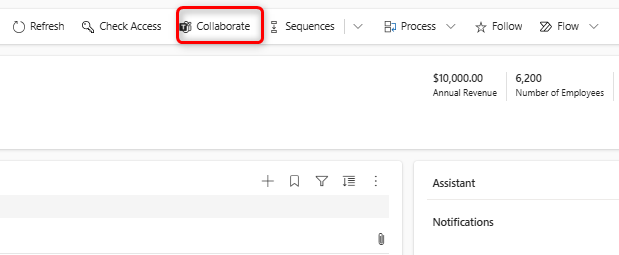
Aknas Koostöö ja Microsoft Teams kuvatakse üks järgmistest.
Kui kanalit pole: saate praeguse kirje või vaate ühendada mis tahes meeskonnakanaliga, valides, Alusta.
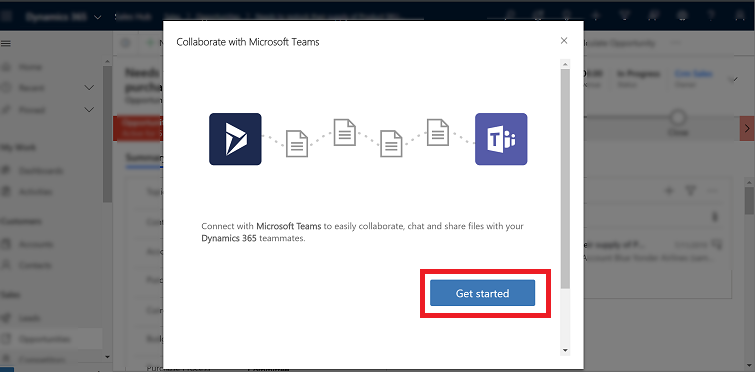
Kui kanal on juba ühendatud: valige loendist kanal ja seejärel valige Alusta koostööd. See avab rakenduse Microsoft Teams ja liigub teie valitud kanalile. Või ühendage praegune kirje või vaade uue meeskonnakanaliga, valides,Loo uus ühendus.
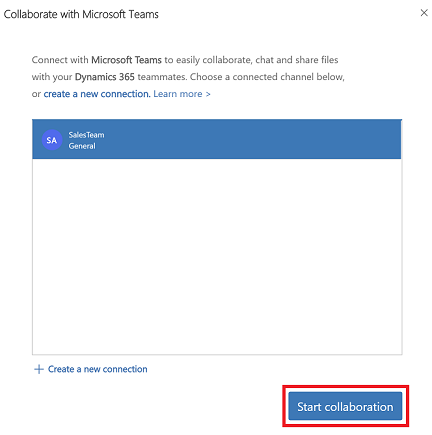
Märkus.
Kui valisite olemasoleva ühendatud meeskonnakanali, kus te pole selle meeskonna omanik ega liige, siis valige avamisel Microsoft Teams Liitu , et saata kanalile lisamise taotlus.
Kui olete valinud Alustamine või Loo uus ühendus, alustate ühenduse loomise protsessi.
samm 1: Valige olemasolev meeskond või looge uus meeskond.
Valige olemasolev meeskond, kuhu kuulute, ja seejärel valige Edasi.
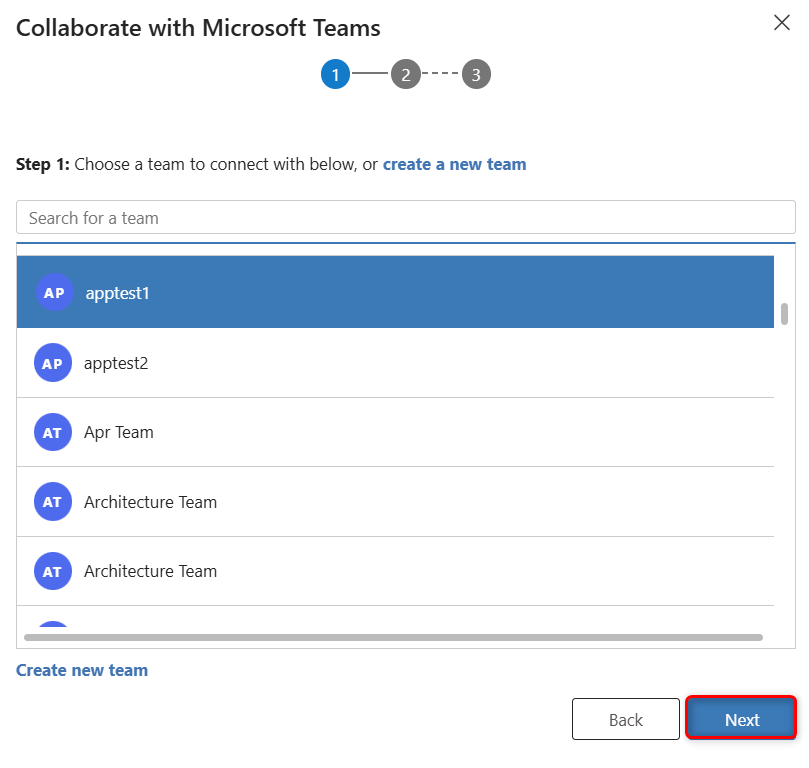
Või looge uus meeskond
Valige Loo uus meeskond.

Sisestage meeskonna nimi ja seejärel valige Edasi.
Kui teie administraator on Teamsi jaoks lubanud tundlikkuse sildid, näete välja Tundlikkus . Valige loendist tundlikkuse silt. Liikuge hiirega üle sildi, et näha kohtspikreid, et saada sildi kohta lisateavet. Valige Muuda see privaatseks meeskonnaks ja veenduge, et ainult meeskonna omanik saab täiendavaid liikmeid lisada.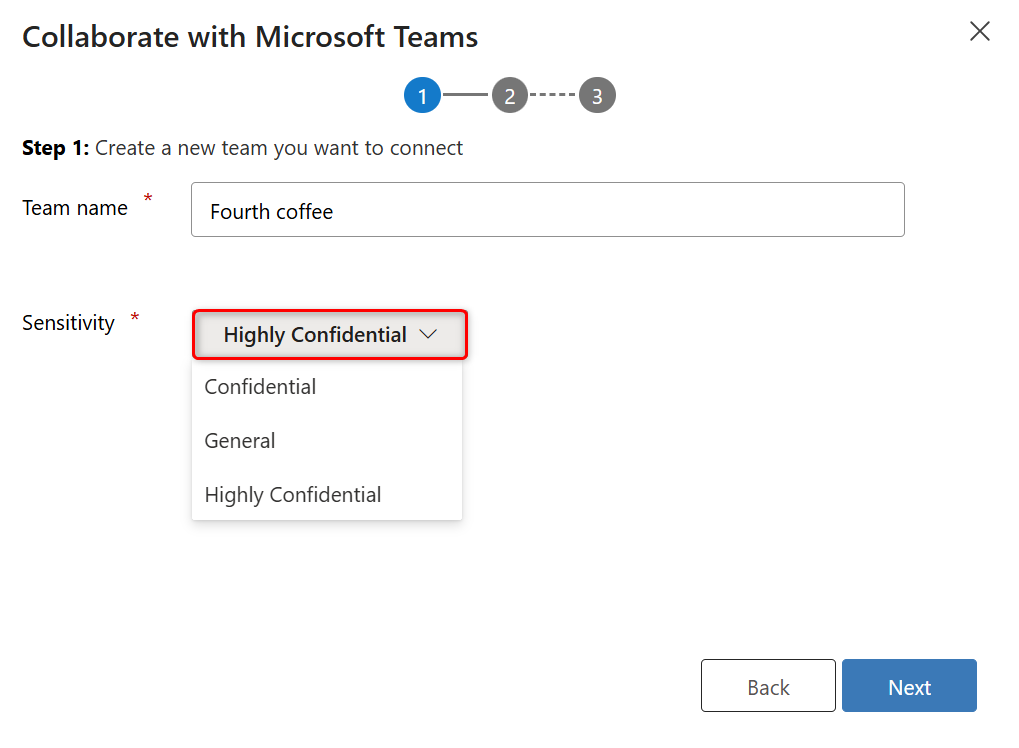
2. samm: valige olemasolev kanal ja seejärel valige Edasi või valige uue kanali loomiseks Loo uus kanal .
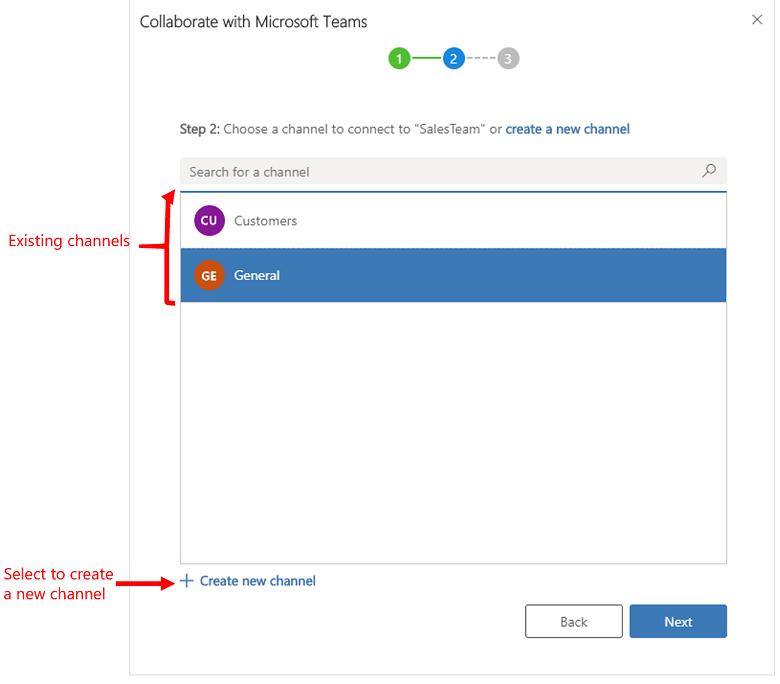
Märkus.
Uue meeskonna loomisel loob süsteem automaatselt kanali nimega Üldine. Saate ühendada praeguse kirje üldkanaliga ja seejärel valida Edasi või valida uue kanali loomise, et luua vastloodud meeskonna all uus kanal .
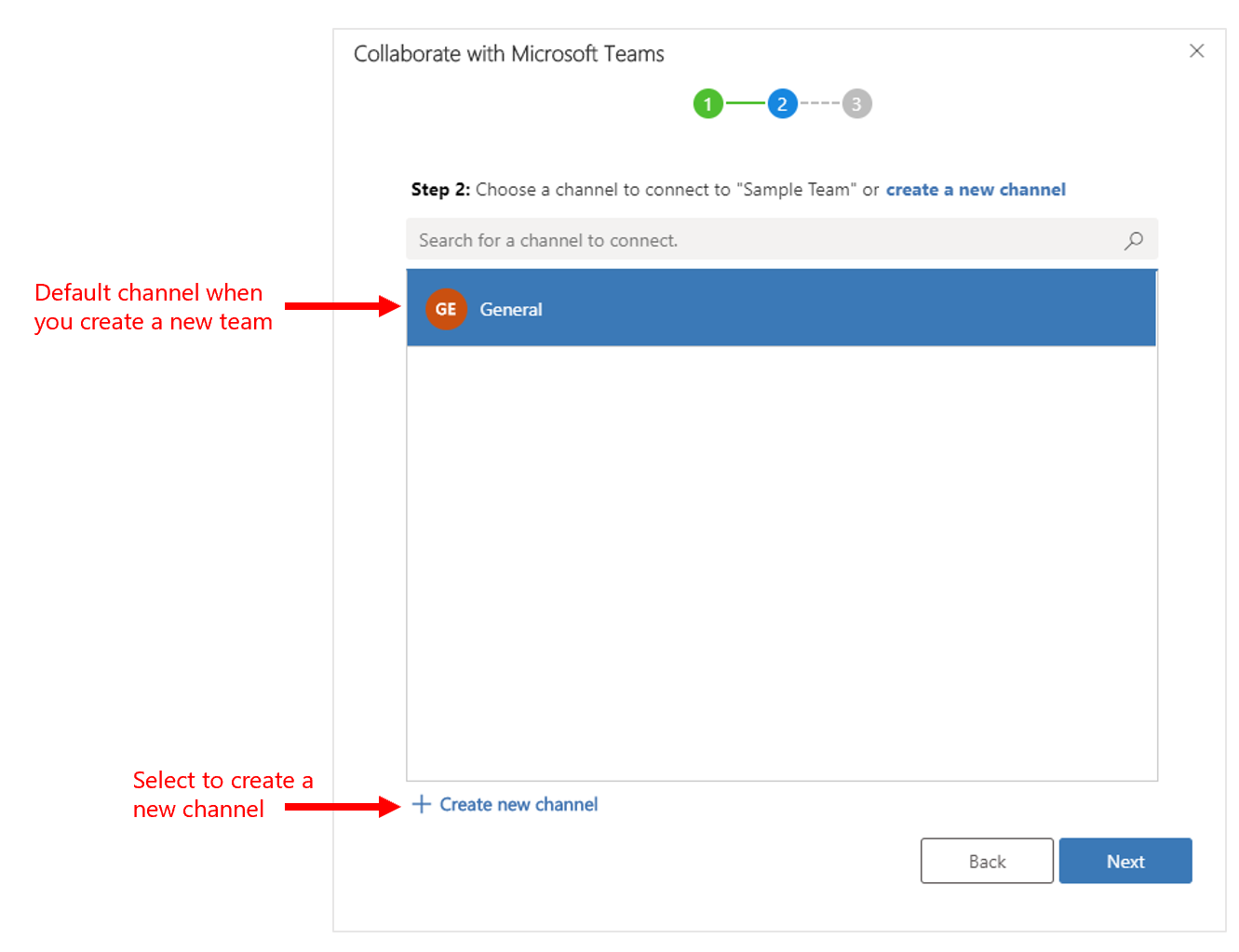
samm 3: Kui olete valitud meeskonna omanik, saate lisada soovitatud meeskonnakaaslasi, kellele kirje kuulub või kes on nendega meeskonnaliikmete rühma jagatud. Valige loendist mis tahes või kõik loetletud meeskonnakaaslased. Võite kasutada ka otsingut loendist meeskonnakaaslaste leidmiseks. Kui olete lõpetanud, valige Valmis.
Märkus.
Näete seda etappi ainult juhul, kui olete kliendi kaasamise rakenduse kirjega ühenduse loomisel valitud meeskonna omanik. Kui ühendate klientide kaasamise rakenduse vaate Microsoft Teamsi kanaliga, jätate selle etapi vahele. Lisateavet kirje ühiskasutuse kohta leiate teemast Kirjete määramine või ühiskasutusse andmine.
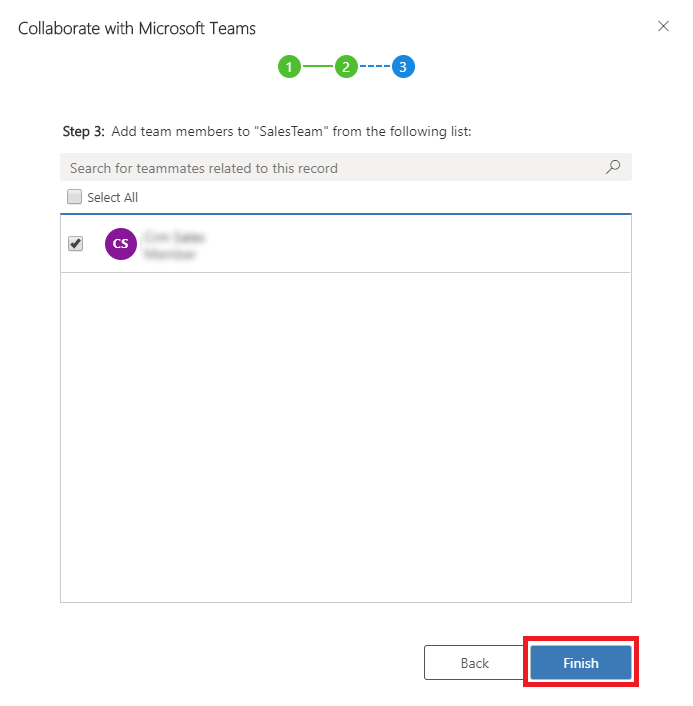
Kui ühendamine on lõpule viidud, avab süsteem Microsoft Teamsi ja viib teid ühendatud kanali juurde.
Vt ka
Tagasiside
Varsti tulekul: 2024. aasta jooksul tühistame GitHubi probleemide funktsiooni sisutagasiside mehhanismina ja asendame selle uue tagasisidesüsteemiga. Lisateabe saamiseks vt https://aka.ms/ContentUserFeedback.
Esita ja vaata tagasisidet